一度iPhone6や6sに慣れてしまったユーザーが実際にiPhoneSEを使うと、少々画面が小さくて不便だと感じることもあるかもしれません。
実際管理人もLINEをしていて、このようなスタンプや画像などが続くと、少々画面が狭く感じてしまうことがあります。キーボードを出している時はなおさらです。
iPhoneの画面に表示される情報が少なすぎて見づらいと感じている方は、iPhoneの画面に表示される文字を小さくしておくと良いでしょう。
今回は、iPhoneの画面に表示される文字を小さくする方法について書きたいと思います。
「画面表示と明るさ」で設定する
iPhoneの画面に表示される文字を小さくするためには、「設定」→「画面表示と明るさ」→「文字サイズを変更」をタップして、文字の大きさを調節するバーを左にドラッグすればOKです。
比べてみると違いは歴然
左がデフォルトの状態で、右が文字を最小にした状態ですが、これでかなりLINEが見やすくなりました。
他にも設定やミュージックでも画面に表示される情報の量が増えて、スクロールも最小限に済むのでかなり楽になりました。
もっとも、文字数の調節ができるのはiOSの管理下にあるアプリに限られるので、ブラウザで閲覧するWebページに表示される文字は少々大きめなままとなってしまいます。ただ、これだけでかなり違うと思います。
一度iPhone6や6sなどを利用していたが、4インチのiPhone(4/4s/5/5s/5c)に戻ったというユーザー、もしくは最近iPhoneSEを使い始めたというユーザーは設定しておくと良いでしょう。
以上、ご活用ください(`・ω・′ )

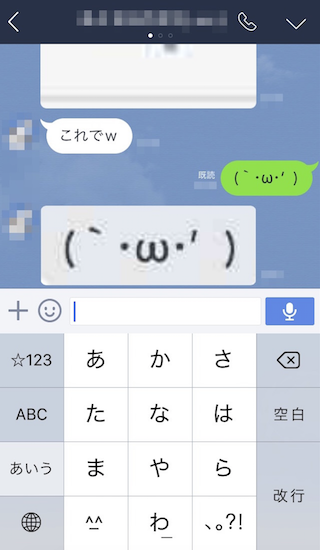
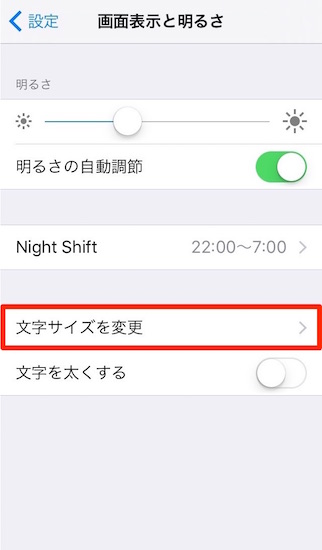
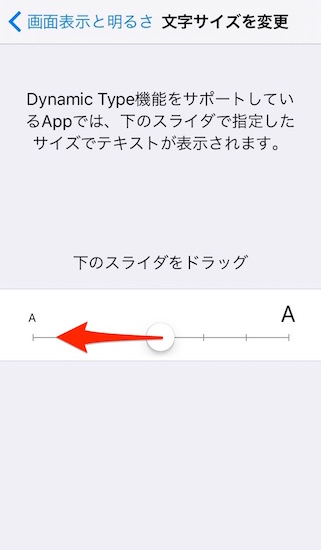




コメント